インスタの写真を白っぽく加工する、いわゆる「白加工」することができます。
こんな人に向けての記事です。
- インスタで白加工ってどうやる?
- オシャレ感のある白加工のやり方がわからない
今回は、インスタで写真を白加工する方法を紹介します!
インスタで白加工する方法
白加工する2つの方法
インスタの「白加工」とは白っぽく加工された写真のことです。
白加工することで、ただの写真が暖かく、柔らかく、カワイくなり、映える写真になります。

イケてる女子がよく使う加工方法で、自撮り写真、料理の写真、美しい景色などに向いてるよ~!
白加工した写真が下の写真になります。白加工すると、このように暖かい・柔らかい・カワイイ感じになります!

元の写真がこちらの下の写真です。印象が全然違いますよね。


インスタで白加工ってどうやるのかな~?
白加工するには主に2つの方法があります。
- フィルターを使う
- 編集する
白加工する方法を順番に説明します。
1. フィルターを使って白加工する
インスタで白加工する最も簡単な方法は「フィルターを使う方法」です。

フィルターを使うと白加工が簡単だよ~!
インスタの投稿画面で「フィルター」から「Gingham」を選択します。
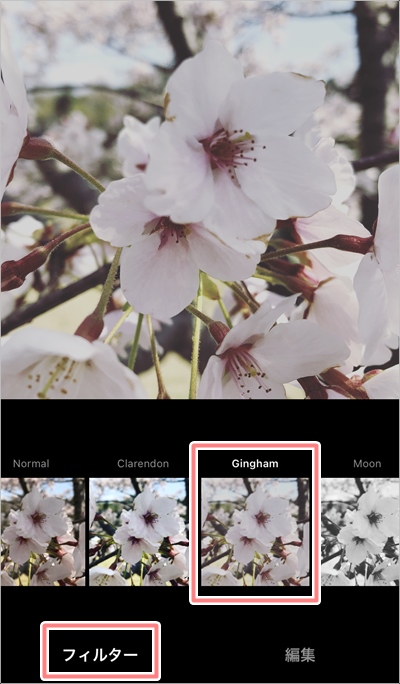
フィルターを通すだけで写真の雰囲気がガラッと柔らかくなりました。

実は「Gingham」は白加工のフィルターではありませんが、白加工に一番近いフィルターです。なので、このレベルで良ければ一番簡単な白加工の方法です。
もっと白くしたい場合や「Gingham」フィルターの出来栄えに満足できない場合は、次に紹介する方法で白加工してみてください。
2. 編集する
インスタで本格的に白加工するには写真を手動で編集します。
- 明るさ・・・50
- コントラスト・・・-50
- フェード・・・50
「フィルター」ではなく「編集」を選択します。「明るさ」「コントラスト」「フェード」の3つを編集します。(※コントラストだけは下げてマイナスにします)
「明るさ」は50にします。「コントラスト」はマイナス50にします。
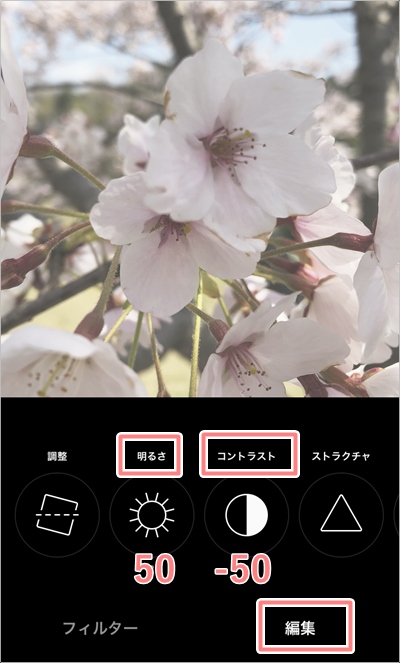
「フェード」は50にします。

数値はスライダーを動かしてください。数値は「50」としていますが、大雑把で構いません。

「明るさ」「コントラスト」「フェード」の3つの値を変更して白加工しました。下の写真が白加工した写真です。

白加工すると印象はかなり変わりますね。
まとめ
最後にインスタの白加工の編集前・編集後をまとめます。
● 加工前
下の写真が元の加工前の写真です。

● 「Gingham」フィルター
下の写真は「Gingham」フィルターです。これでも白加工といえる状態です。

● 編集
下の写真は「明るさ」「コントラスト」「フェード」の3つの値を編集したものです。やはり編集すると白加工感がグッと出ますね。

以上、インスタで写真を白加工する方法でした。
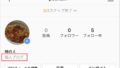
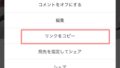
コメント